来源:www.uzhushou.cn 时间:2019-02-17 13:15
戴尔inspiron 灵越 17 7000 2-in-1笔记本是一款拥有着17.3英寸显示屏的游戏影音笔记本电脑,这款电脑搭载了intel第八代酷睿处理器以及性能级核芯显卡,能够让用户们有着不错的游戏体验,那么这款戴尔inspiron 灵越 17 7000 2-in-1笔记本怎么使用u助手u盘安装win8系统呢?下面为大家带来戴尔inspiron 灵越 17 7000 2-in-1笔记本使用u助手u盘安装系统的操作方法。

准备工作:
1、下载u助手u盘启动盘制作工具
2、下载win8系统镜像并存入u盘启动盘中
u盘安装win8系统步骤:
1、制作一个最新版u助手u盘启动盘,根据开机画面提示,重启电脑按开机启动热键引导u盘启动,然后进入u助手主菜单界面,选择运行win8pe菜单并回车,如图所示:

2、在u助手pe装机工具中选择win8镜像安装在c盘中,点击确定,如图所示:

3、在还原提醒框中勾选复选框“完成后重启”,点击确定,如图所示:

4、还原后重启电脑,然后进行程序安装,等待安装完成,如图所示:

5、程序安装完成后进行系统设置,设置完成就可以使用win8系统了。如图所示:
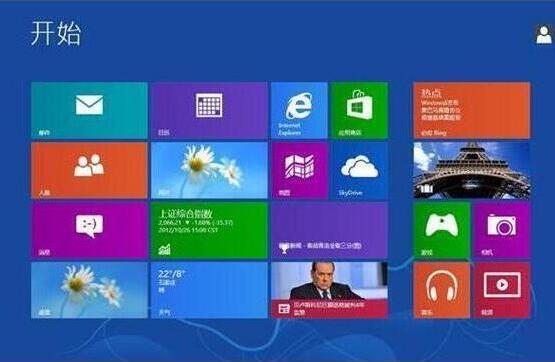
关于戴尔inspiron 灵越 17 7000 2-in-1笔记本使用u助手u盘安装win8系统的操作方法就为小伙伴们详细分享到这边了,如果用户们对使用u助手u盘安装系统还不够了解,可以尝试以上方法步骤进行安装哦,希望本篇教程对大家有所帮助,更多精彩教程请关注u助手官方网站。
责任编辑:u助手:http://www.uzhushou.cn